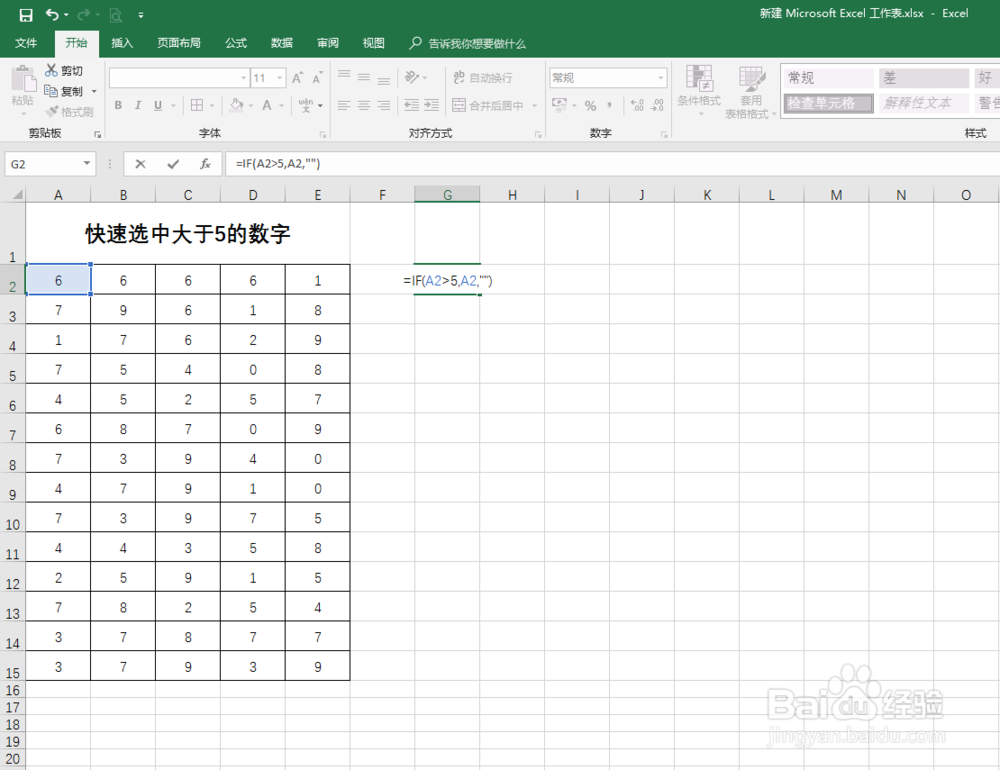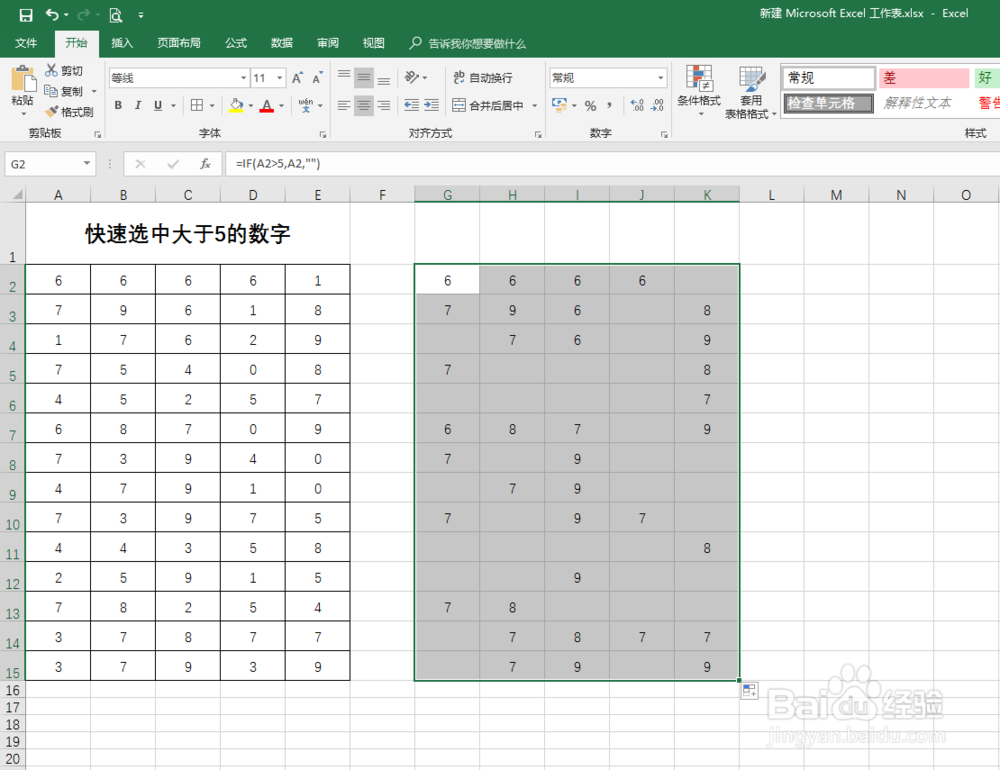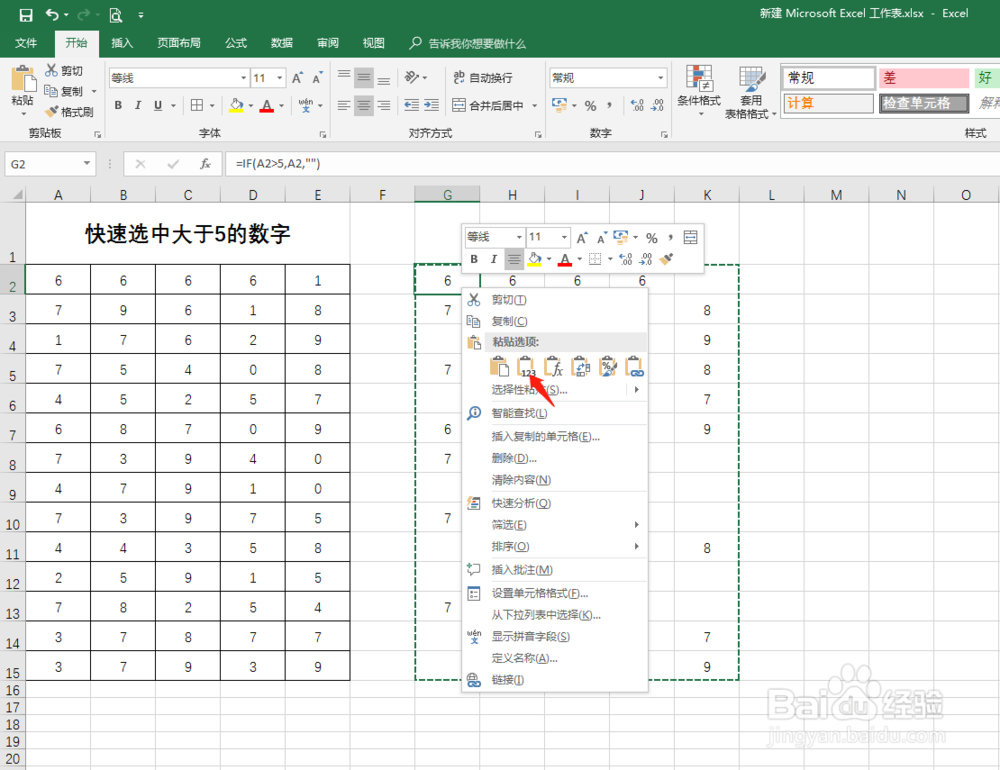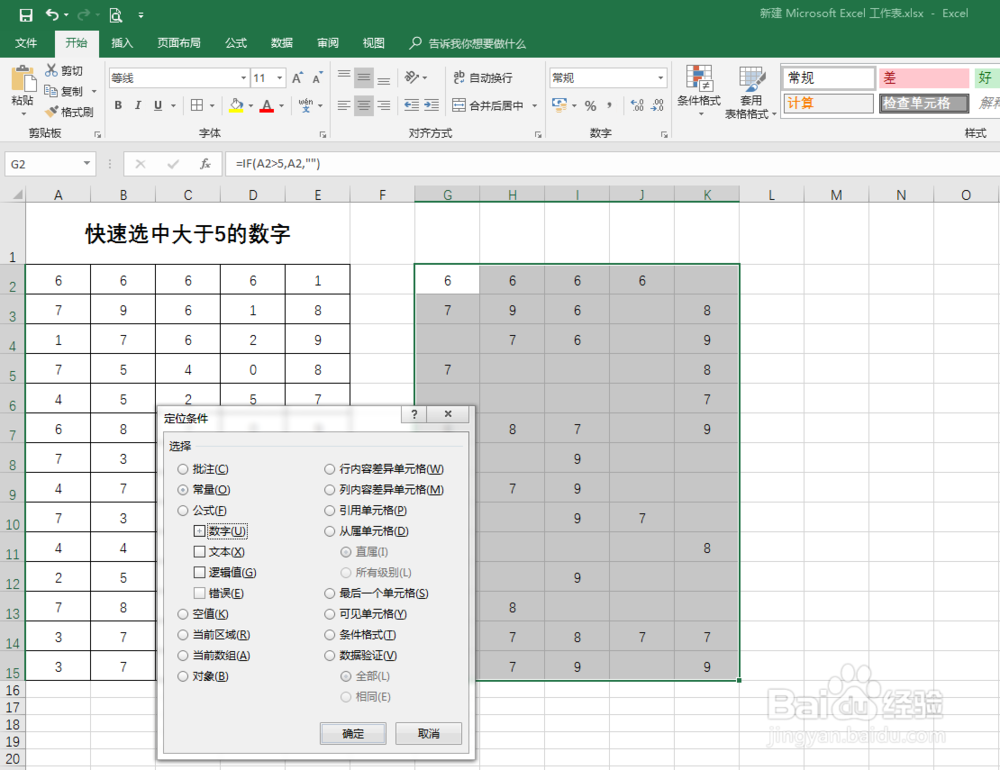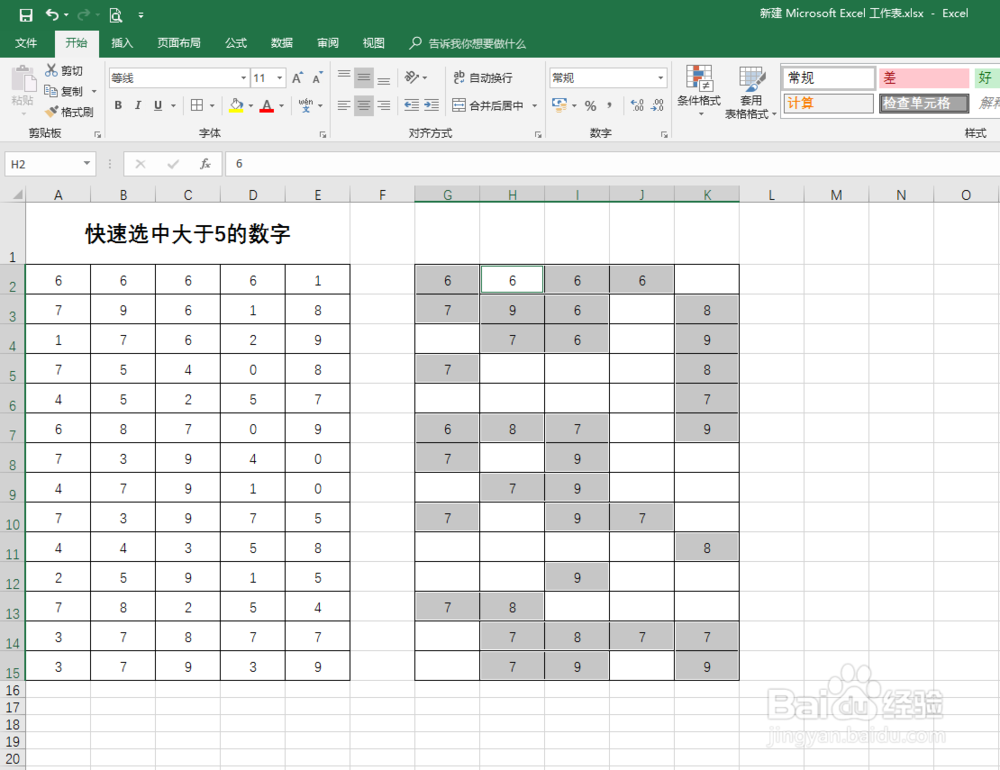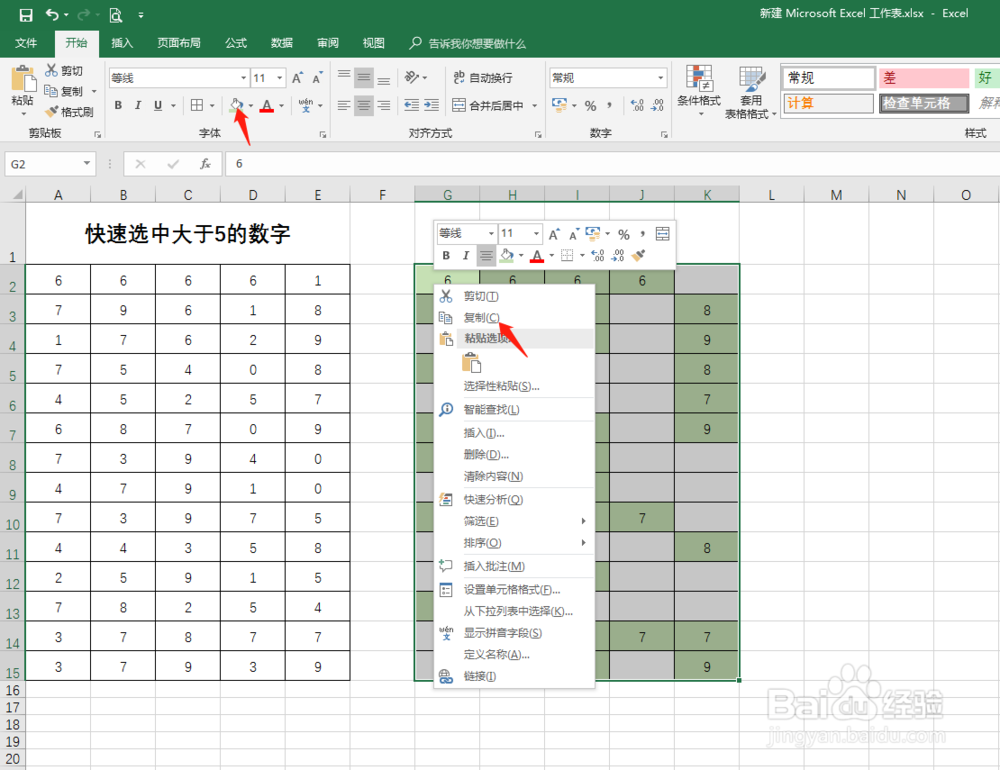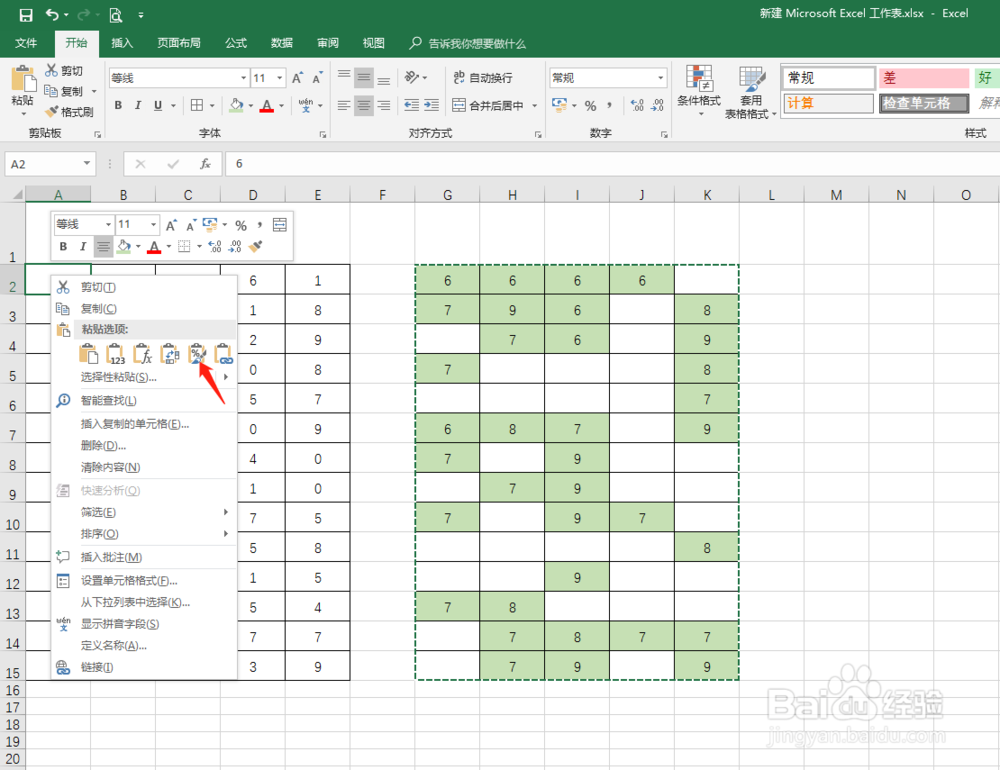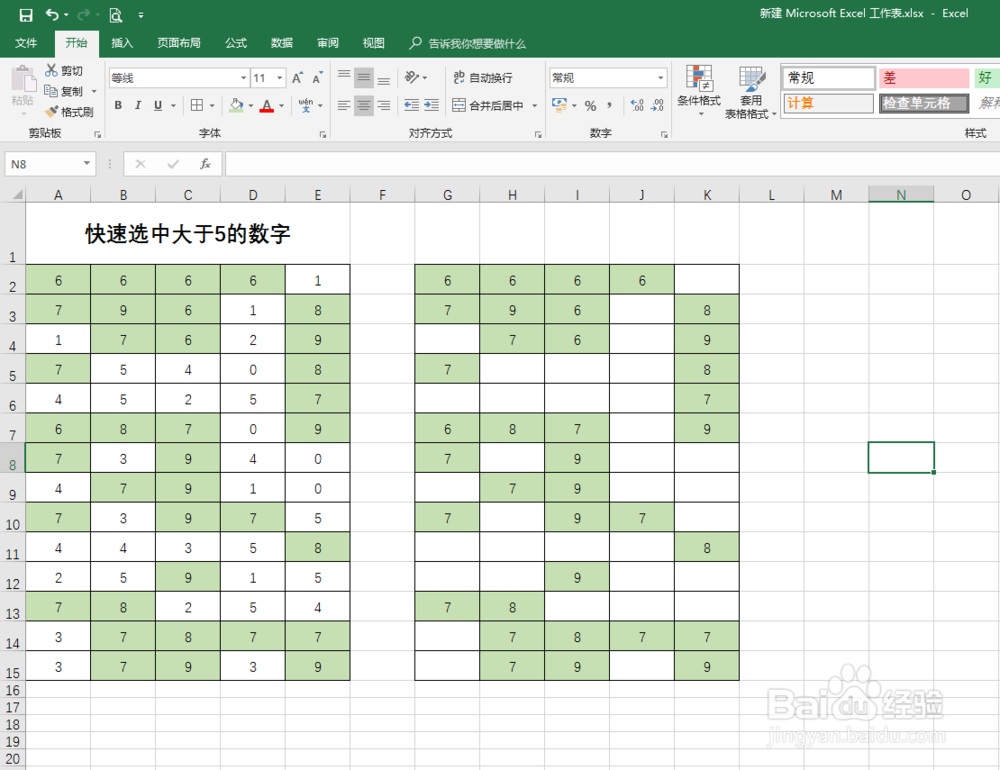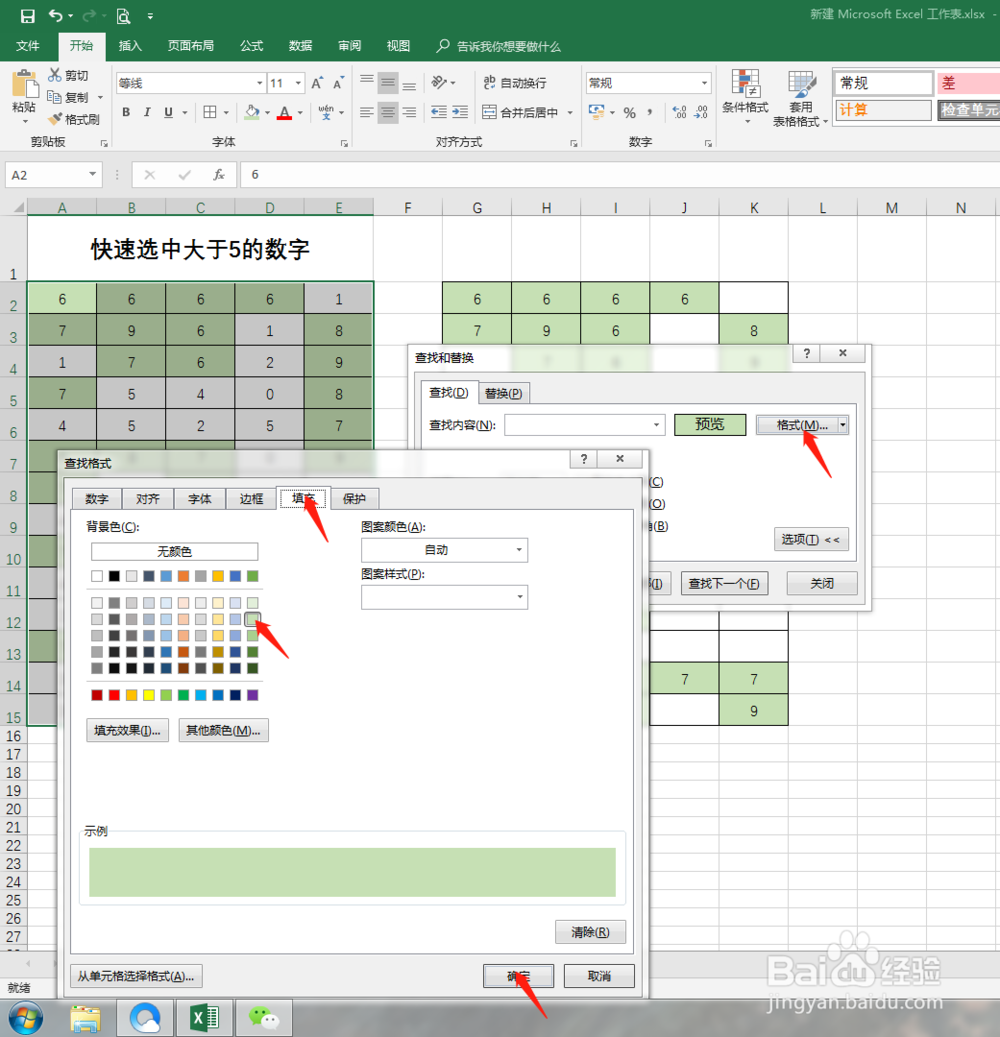EXCEL快速选中特定条件单元格教程
1、首先,我们在G2单元格输入公式=if(A2>5,A2,""),目的是提取出大于5的数,不大于5的数用空值替代。
2、将公式应用,结果如下:
3、下一步,我们选中范围复制并粘贴为数字格式:
4、选中范围,按快捷键F5定位,条件选择常量>数字,选中带数字单元格:
5、将定位选中单元格标色,然后选择单元格范围,复制:
6、将复制单元格粘贴到原有数据格,选择只粘贴格式
7、此时,原表格中所有大于5的数字被我们标上了颜色。
8、下一步,选择原有表格,通过查找>选项>格式>填充>选取我们填充的颜色,然后确定。
9、点击查找全部,全选中查找结果,关闭查找窗口:
10、这样,就快速选中了表格中所有大于5的单元格。
声明:本网站引用、摘录或转载内容仅供网站访问者交流或参考,不代表本站立场,如存在版权或非法内容,请联系站长删除,联系邮箱:site.kefu@qq.com。
阅读量:64
阅读量:70
阅读量:66
阅读量:90
阅读量:22